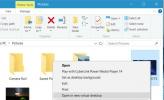Comment empêcher un utilisateur d'installer ou d'exécuter des extensions dans Chrome
Les utilisateurs de Windows peuvent être empêchés d'installer des applications par un administrateur. Il s'agit d'un processus assez simple qui implique de limiter les autorisations pour un compte Windows particulier. Pour les applications auxquelles un utilisateur a accès, il a normalement la possibilité de le personnaliser. Chrome, par exemple, permet aux utilisateurs d'installer des extensions. Si vous souhaitez empêcher un utilisateur particulier d'installer une extension ou d'exécuter l'une de celles déjà installées, rien dans Chrome ne vous permet de le faire. Une solution simple au problème existe sous la forme d'autorisations de dossier Windows. Voici ce que vous devez faire.
Vous avez besoin de droits d'administration pour restreindre la capacité d'un utilisateur à installer ou exécuter des extensions dans Chrome. Ouvrez l'emplacement suivant pour l'utilisateur auquel vous souhaitez appliquer les restrictions. Vous devez savoir quel dossier de profil appartient à l'utilisateur en question. Vous pouvez le vérifier à partir du Chrome: // page de version.
À l'adresse ci-dessous, «Nom d'utilisateur» fait référence au compte Windows auquel vous souhaitez appliquer la restriction et «Nom de profil» fait référence au profil d'utilisateur Chrome auquel vous souhaitez appliquer la restriction.
C: \ Users \ User Name \ AppData \ Local \ Google \ Chrome \ User Data \ Profile Name

Une fois que vous avez accédé à l'emplacement ci-dessus, cliquez avec le bouton droit sur le dossier Extensions et sélectionnez "Propriétés" dans le menu contextuel. Accédez à l'onglet Sécurité et sélectionnez le compte d'utilisateur Windows auquel vous souhaitez ajouter la restriction. Cliquez sur Modifier pour modifier les autorisations du dossier.
Si vous souhaitez empêcher un utilisateur d'installer des extensions mais lui permettre d'utiliser celles qui sont déjà installées dans Chrome, supprimez les autorisations "Écriture" pour le dossier.
Si vous souhaitez empêcher un utilisateur d'utiliser toutes les extensions, supprimez toutes les autorisations. Toutes les extensions dans Chrome seront désactivées et l'utilisateur ne pourra pas les activer ni en installer de nouvelles.

Nous devons souligner qu'un utilisateur peut toujours créer un nouveau profil Chrome et installer des extensions sur ce profil particulier. Il n'y a pas de solution qui empêche actuellement un utilisateur d'ajouter de nouveaux utilisateurs à moins que l'utilisateur ne soit un compte Chrome géré.
Chercher
Messages Récents
Comment ouvrir une application ou un fichier dans un nouveau bureau virtuel sur Windows 10
Les bureaux virtuels sur Windows 10 sont un ajout petit mais signif...
Cabinet de polices Seekways: sauvegarde, restauration et gestion de votre collection de polices
Les polices sont comme des bonbons: plus vous en avez, plus vous en...
Lancez des applications et remplacez les raccourcis clavier longs par des gestes de souris
Vous avez toujours voulu utiliser une simple application gestuelle ...